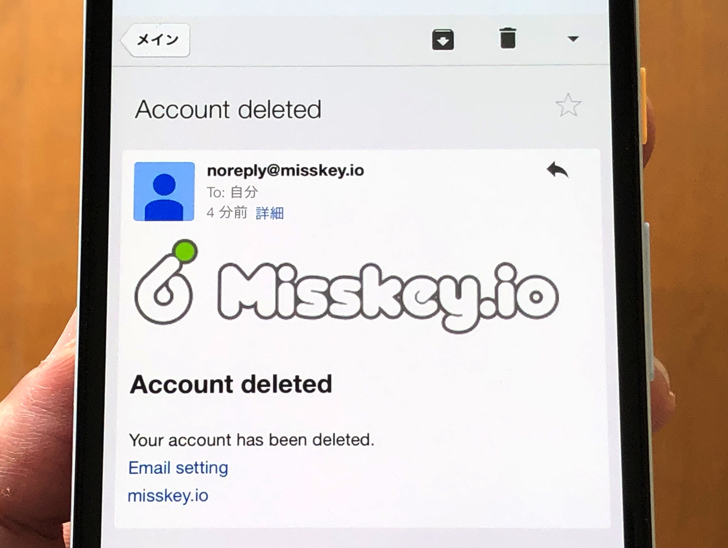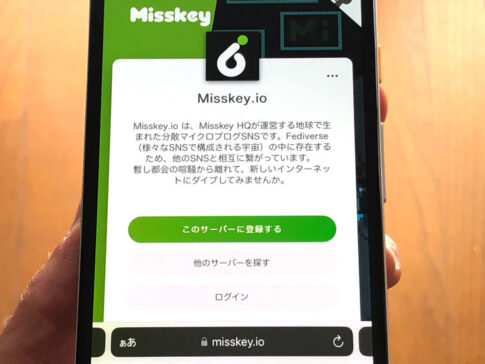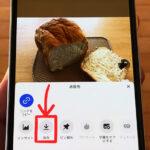こんにちは!ミスキーは3つのアカウントを使い分けているサッシです。
もうアカウント削除は試してみましたか?これから初めてですか?
ちゃんとホーム画面からふつうに削除に進めるようになっていますからね。
実際の画像で流れをお見せしますので、やり方をよ〜く知っておきましょう!
キャンセル・復活も含めて、このページでは以下の内容で「ミスキーのアカウント削除」を具体的に紹介しますね。
手順はこう!ミスキーのアカウント削除のやり方
さっそく、実際に退会してみましょう。
ミスキーのアカウント削除のやり方を紹介していきますね。
前半戦・後半戦に分けてお届けしていきます。
前半戦:最初からアカウント閉鎖の画面まで
では、最初からアカウント閉鎖の画面まで進めますね。
まずはホーム画面にして≡マークをタップしてください。
あれこれメニューが出てくるので、その中にある「設定」を押します。
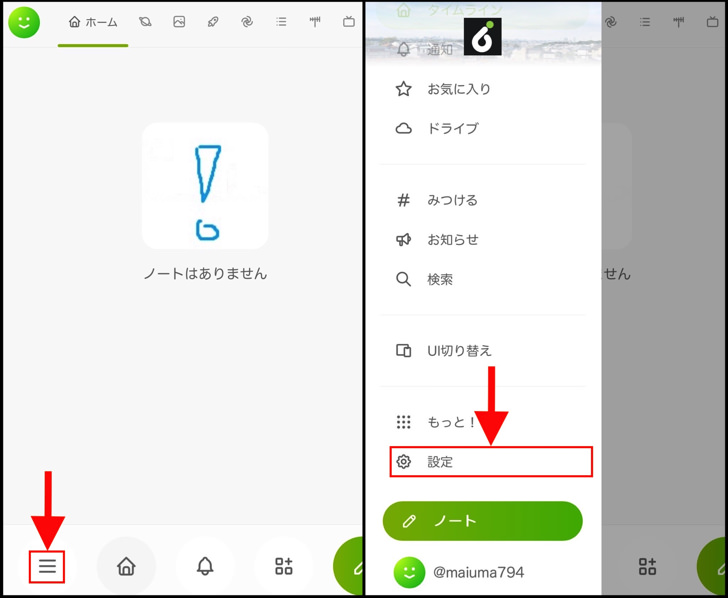
▲左:≡マーク,右:設定
するとずらーっといろいろな設定項目が出てきます。
その中にある「その他」をタップしましょう。
そうするとアカウントの設定についてのメニューが出てきます。
そこで「アカウントを閉鎖する」を押してください。
(ここを押してもまだ削除にはなりません)

▲左:その他,右:アカウントを閉鎖する
はい、これでアカウント閉鎖の画面まで来ました。
あとは「パスワードを入れて削除を実行する」という流れです。
このまま後半戦に入っていきましょう。
後半戦:実際にアカウント閉鎖を実行
アカウント閉鎖の画面まで来ましたので、いよいよ実行の段階です。
画面に削除処理についての説明と併せて「アカウント削除をリクエスト」のボタンがありますよね?
そこをタップしてください。
(ここを押してもまだ削除は実行されません)
すると本当に削除していいのか聞かれるのでokを選びましょう。
(ここでokを押してもまだ削除は実行されないです)
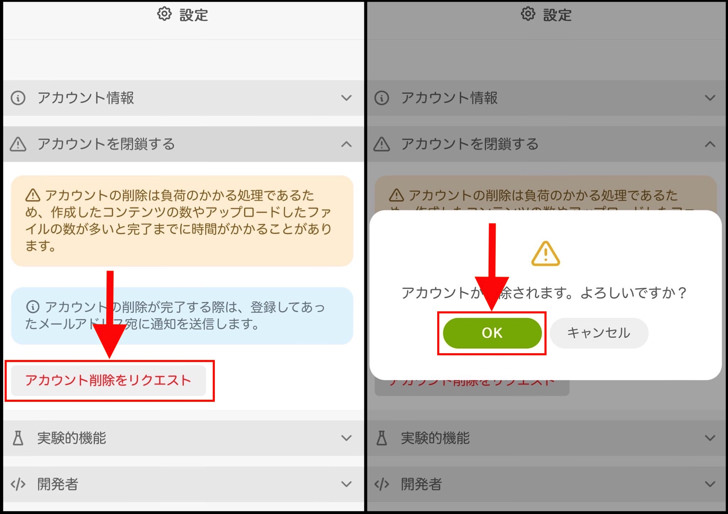
▲左:アカウント削除をリクエスト,右:ok
そうすると、パスワードの入力が求められます。
このパスワード入力が実質的に削除の実行ボタンとなりますよ。
パスワードを入れてokボタンを押すと削除の処理が始まります。
削除処理が始まるとその旨が表示されますよ。
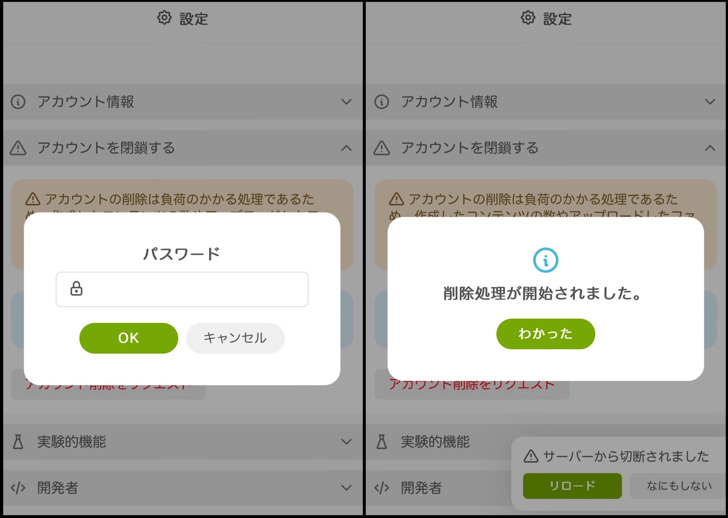
▲左:パスワードの入力,右:削除処理が開始
画面に削除処理が始まった旨が表示されたら、手続きは完了です。
自動的にログアウトされてミスキーのホーム画面に戻りますよ。
お疲れさまでした〜。
アカウント削除はメールでも案内が来るので、ぜひメッセージを確認しておいてくださいね。
キャンセルできる?Misskey退会からの復活について
退会の仕方がわかったところで、キャンセル・復活について触れておきますね。
まず、アカウント削除はキャンセルできません。
いったん閉鎖を実行したらもう取り消せないので、そこは覚悟しておいてくださいね。
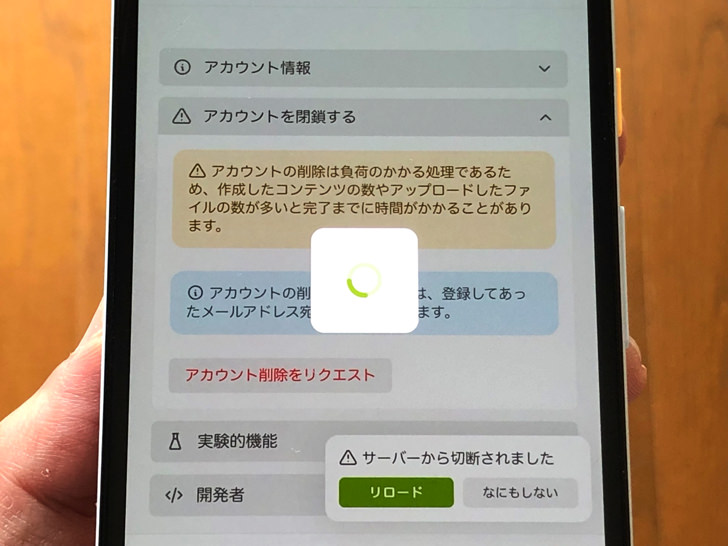
▲削除プロセスを開始中
また、実行してから一定期間は保留状態のような仕組みもありません。
そこは30日以内にログインすると元通りに復元するインスタやTikTokとは違う点ですね。
Misskeyはアカウント削除を実行するとそのまま完全に退会となります。
覚えておきましょう。
まとめ
さいごに、今回の「ミスキーの退会方法」のポイントをまとめて並べておきますね。
- ホーム画面から「アカウント閉鎖」のページに進んでいく
- 削除を実行するにはパスワード入力が必要
- いったん削除するとキャンセル・復元は不可
スマホをよく使うなら、大切な画像を残す対策はしっかりできていますか?
いつか必ず容量いっぱいになるか機種変するので、大切な思い出の写真・動画は外付けHDDに保存するのがおすすめです。
子どもや恋人とのちょっと見られたくない画像なども絶対に漏らさずに保存できますので。
(ネットにアップすれば流出のリスクが必ずあります)
ロジテックのスマホ用HDDならpc不要でスマホからケーブルを差して直接保存できるので僕はすごく気に入っています。
1万円くらいで1TB(=128GBのスマホ8台分)の大容量が手に入りますよ。